▶ 説明範囲
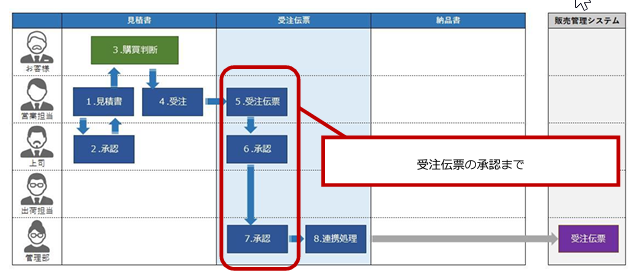
作成した受注伝票を営業担当者の上司または管理部に申請、承認する流れについて説明します。
▶ 申請する
受注伝票についても見積書と同様に申請が可能です。
当社製品「NI Collabo 360」を導入している場合、ワークフローを利用した申請が可能です。
ワークフローとの連携などの設定はシステム設定が必要になります。
具体的な説明は「システム設定マニュアル」を参照してください。
- 申請したい受注伝票を開きます。
- 「申請」ボタンをクリックします。
- ワークフローの画面が開きますので内容を確認し申請してください。
▶ 承認する
申請された受注伝票の承認を行います。
NI Collabo 360のワークフローを利用している場合、ポータルの最新情報承認依頼(決裁依頼)の通知が届きます。申請内容を確認し承認または決裁します。
補足
- 電帳法ストレージと連携している場合、承認時に注文書や申込書などの添付ファイルを電子帳簿保存法に対応した形で自動保存できます。
※NI Collabo 360 電帳法ストレージオプションが必要です。
NI Collabo 360から承認する場合
NI Collabo 360 の新着情報から情報を選び承認する。
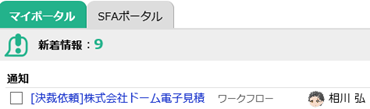
Hint
- 決裁依頼を多く対応されている場合、新着情報に通知がたくさん届きます。
ほかの通知情報が埋もれてしまうような場合は、ワークフローのオプション設定より通知が不要な申請書類を選択してください。新着情報に通知されなくなります。
Sales Quote Assistantの受注伝票一覧からも承認できますので運用にあわせて設定を行ってください。
Sales Quote Assistantから承認する場合
ポータル画面のメニューより受注伝票(承認依頼一覧)から情報を選び承認する。
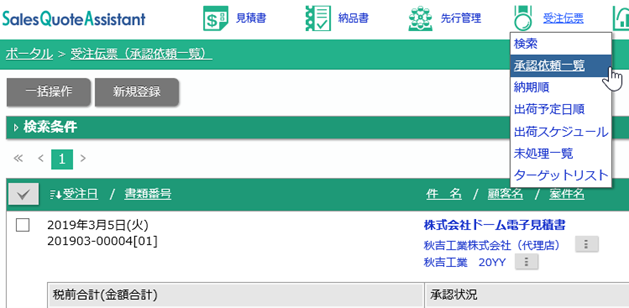
▶ 申請された受注伝票を編集する
承認時の編集権限がある場合、承認時に受注伝票を編集することができます。
編集の許可を与えることで、承認する時だけ受注伝票に訂正や追記を入れるといったことができます。
※事前にシステム設定が必要です。
編集の許可については「システム設定マニュアル(受注入力オプション)」を参照してください。
NI Collabo 360から編集する場合
NI Collabo 360のワークフローから受注伝票を開き、「編集」ボタンをクリックして内容を編集します。
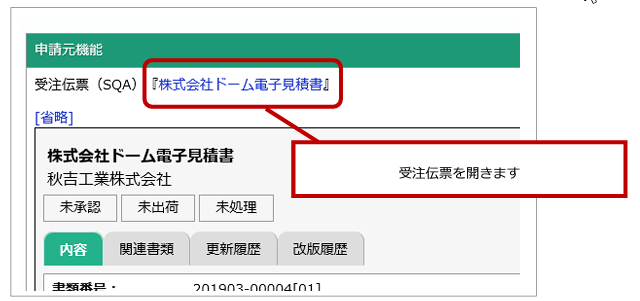
Sales Quote Assistantから編集する場合
ポータル画面のメニューより受注伝票(承認依頼一覧)から情報を選び、「編集」ボタンをクリックして内容を編集します。
